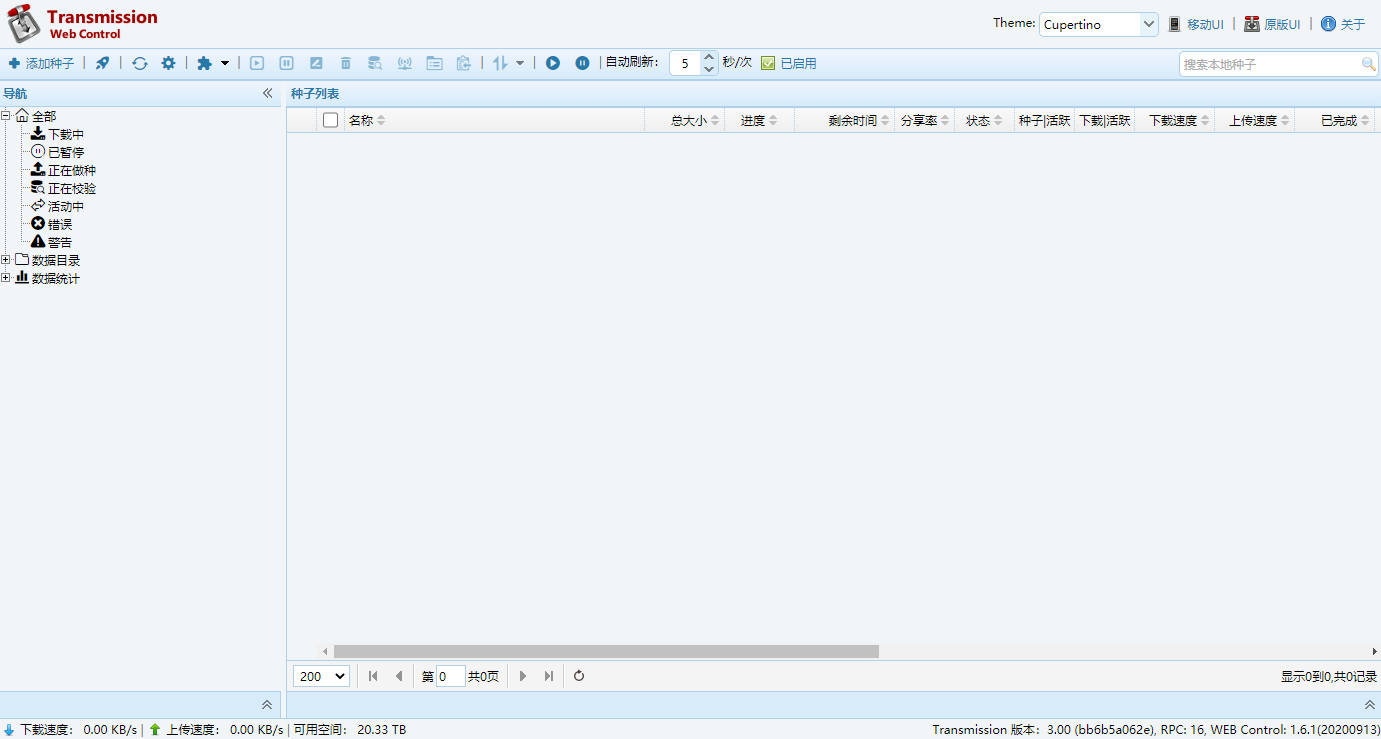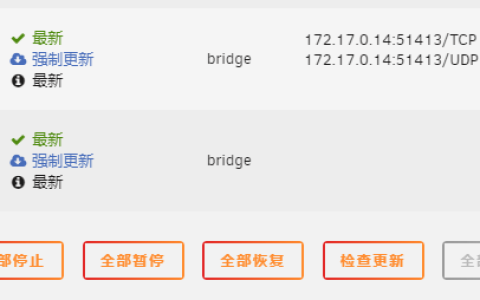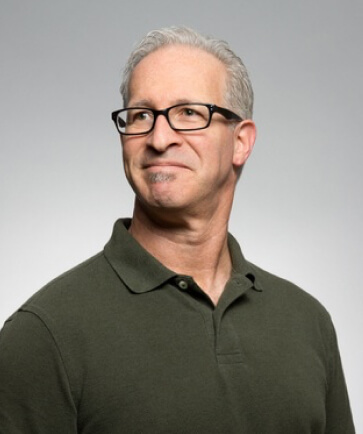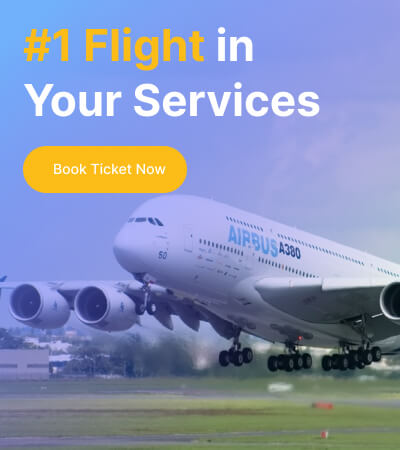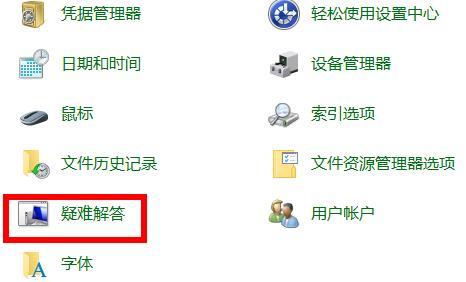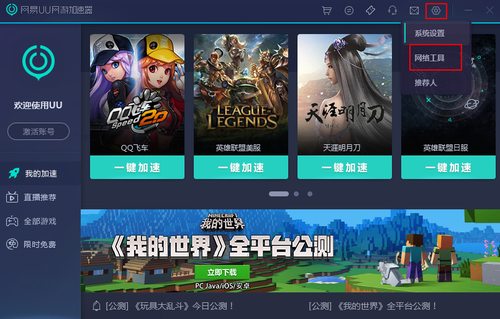方案1
Unraid 软件中心安装
建议安装linuxserver的镜像
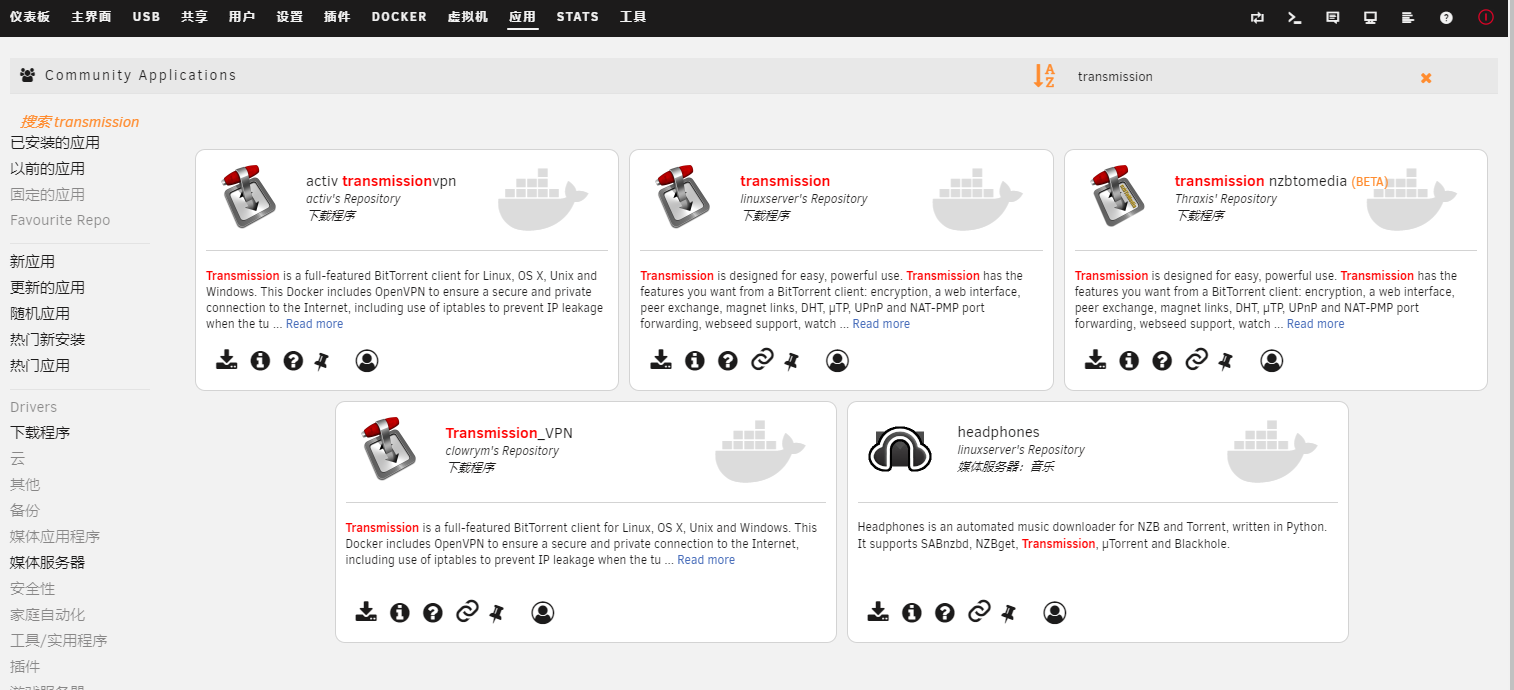
Host Path2 /自己设置的共享下载目录
Host Path2 /自己设置的共享下载目录
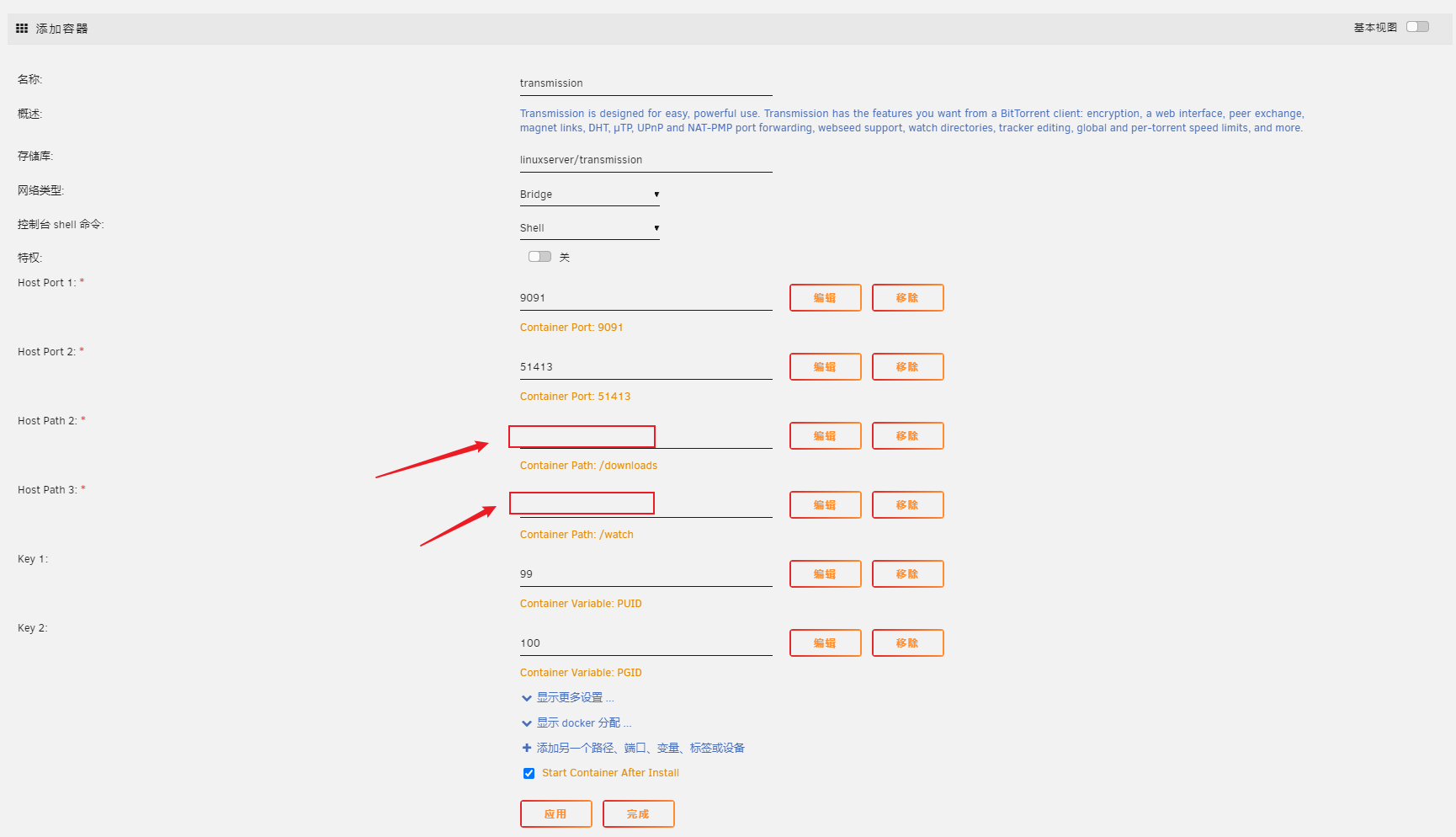
如下图所示,安装完成
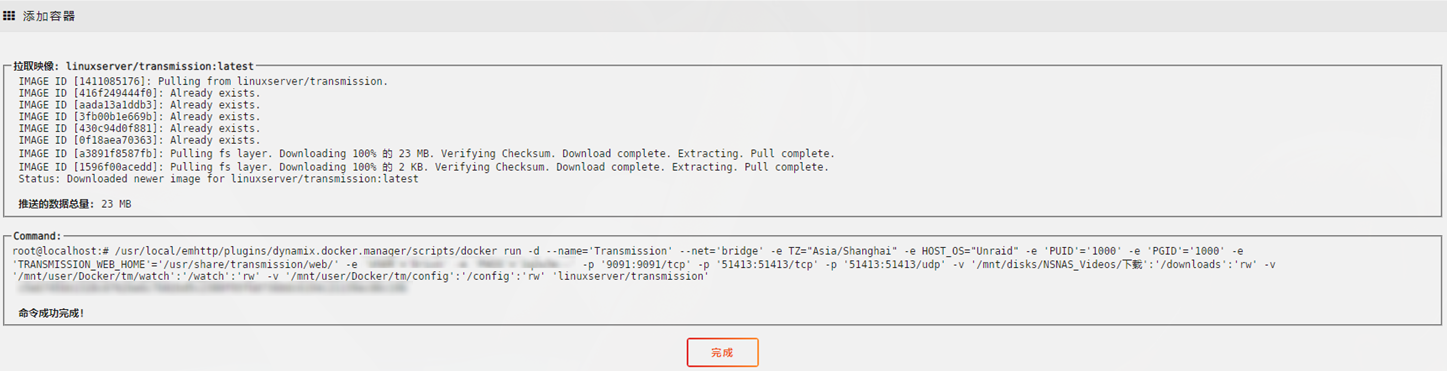
方案2
直接在docker界面手动添加容器
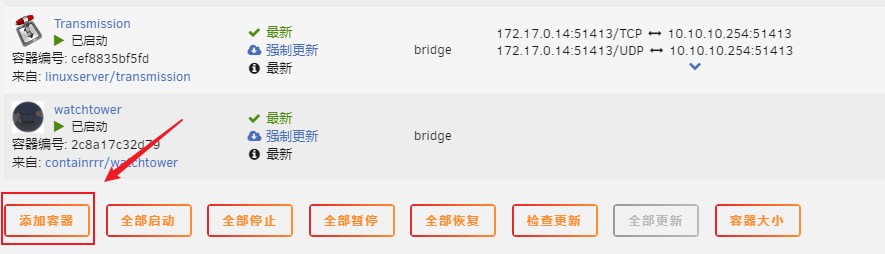
按照镜像页面的配置填写
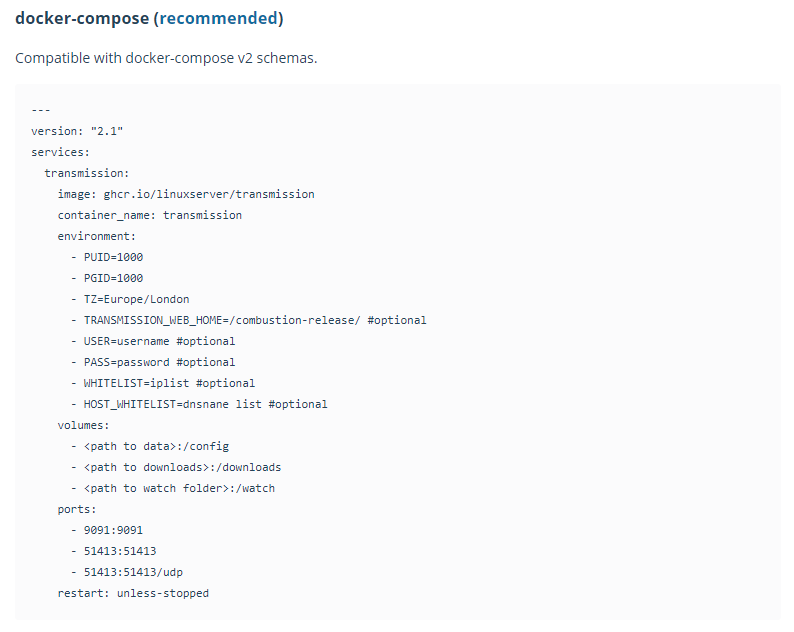
填写完成如下图
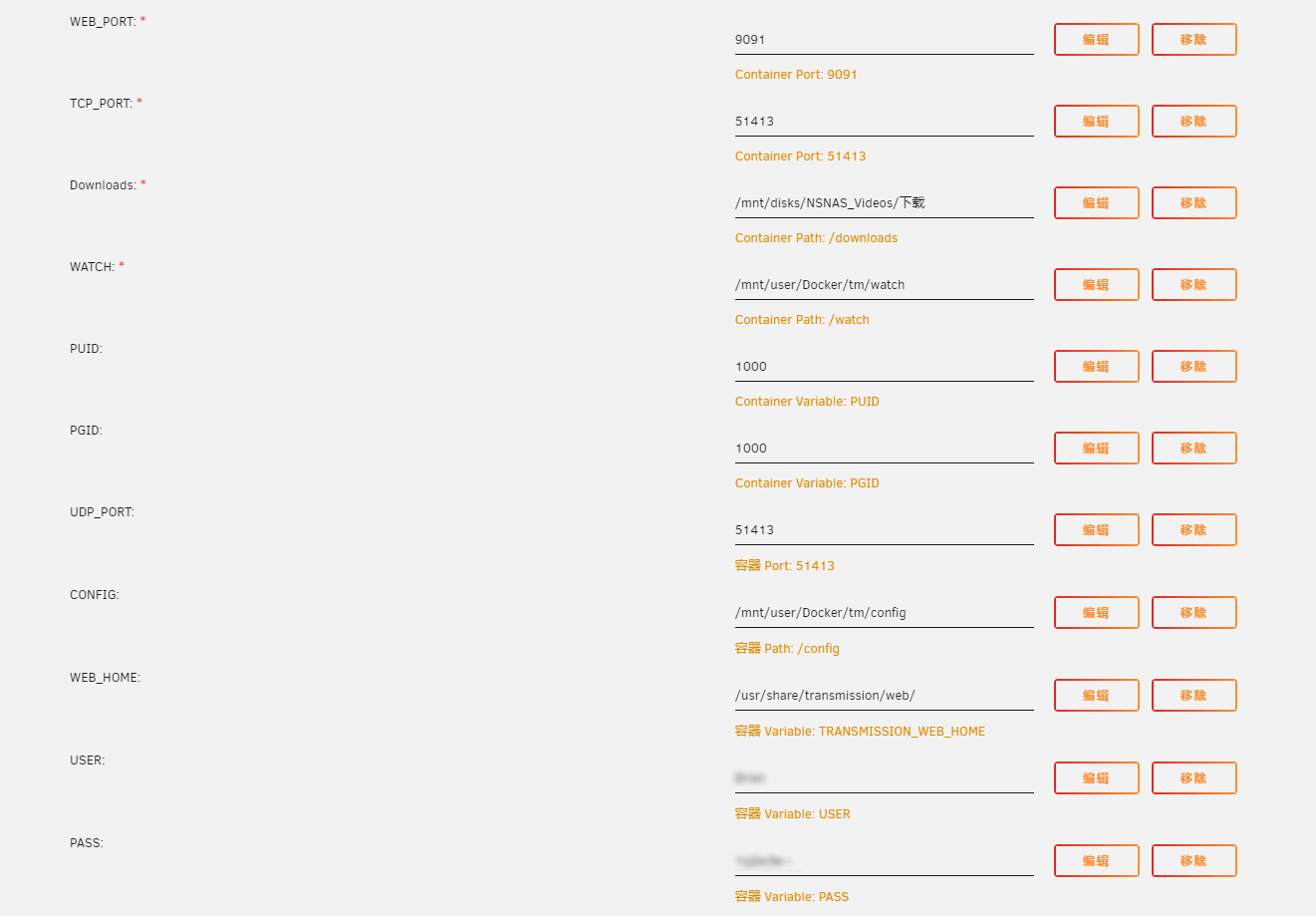
点击应用后,点击安装好的 Transmission 点击 WebUI
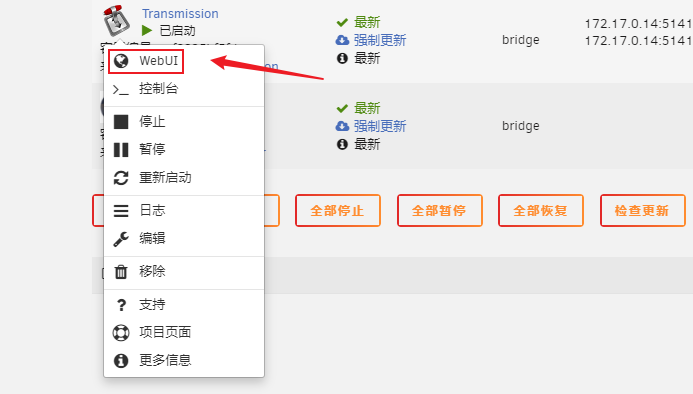
如果菜单里不显示 WebUI 那么进入编辑页面然后点击右上角基本视图打开高级视图编辑界面,在 WebUI 选项里填入 http://[IP]:[PORT:设置的端口号]/
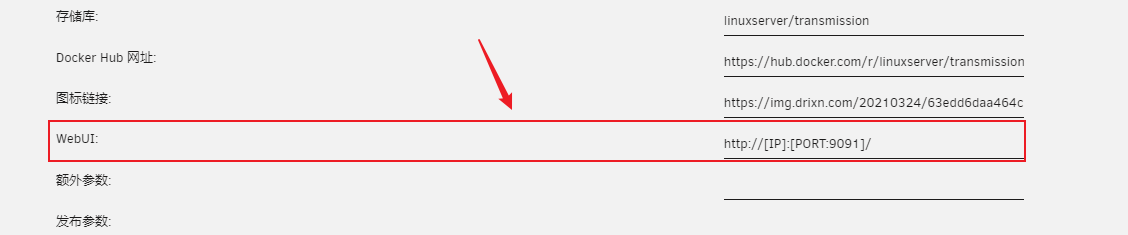
如下图所示,可以进入web界面,即安装完成

美化 web 控制界面
点击安装好的 Transmission 点击 控制台
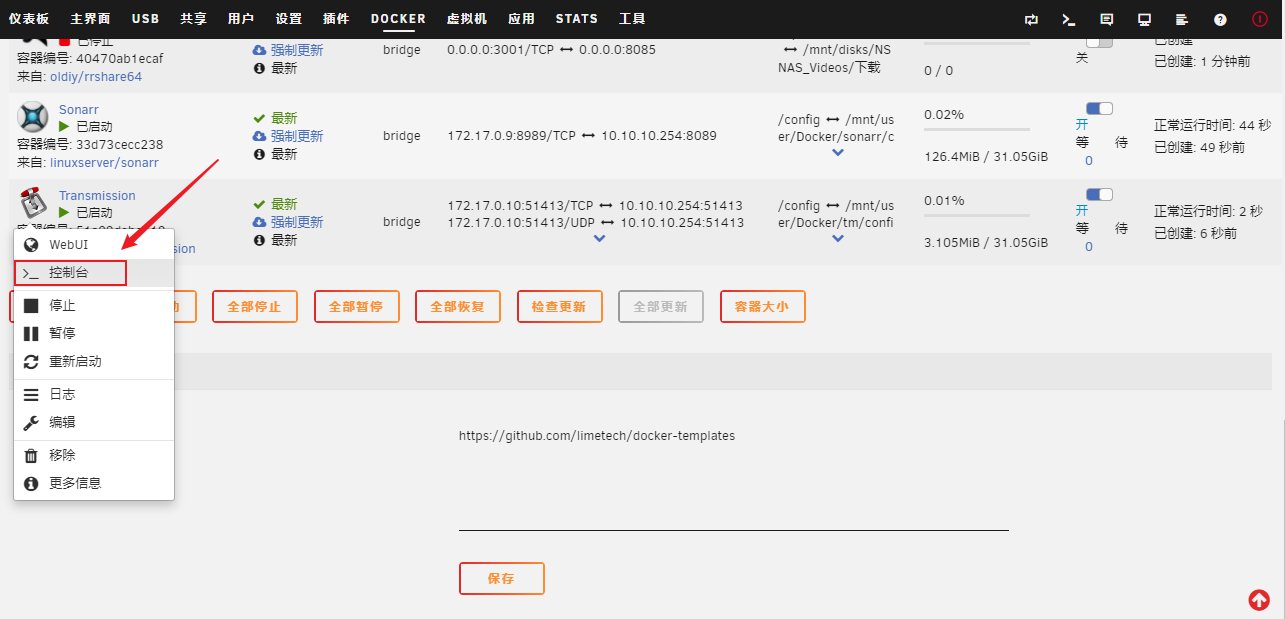
进入容器终端界面
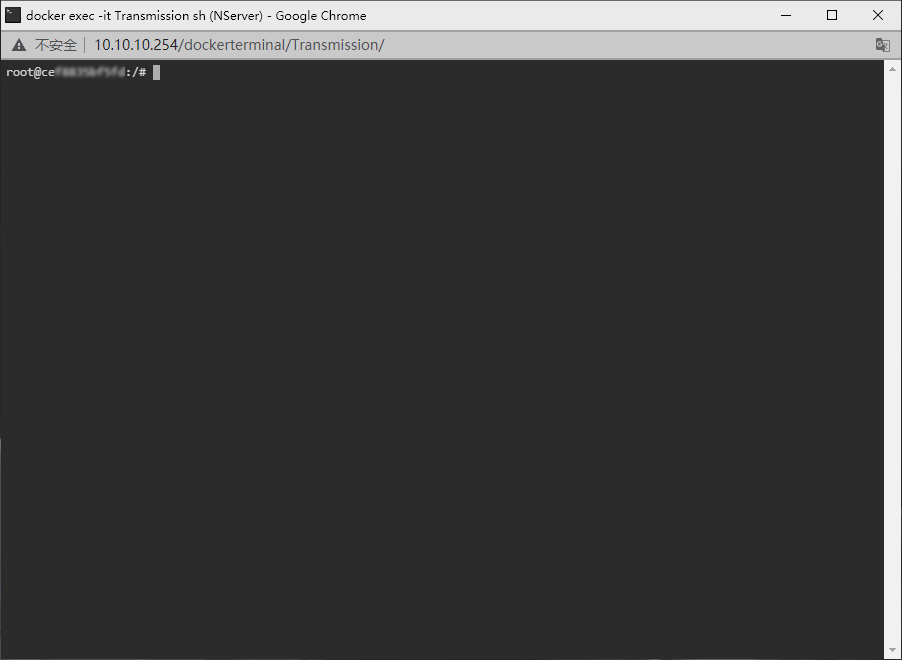
在容器终端界面顺序输入一下命令
mkdir -p /tools
cd /tools
wget http://github.com/ronggang/transmission-web-control/raw/master/release/install-tr-control-cn.sh
bash install-tr-control-cn.sh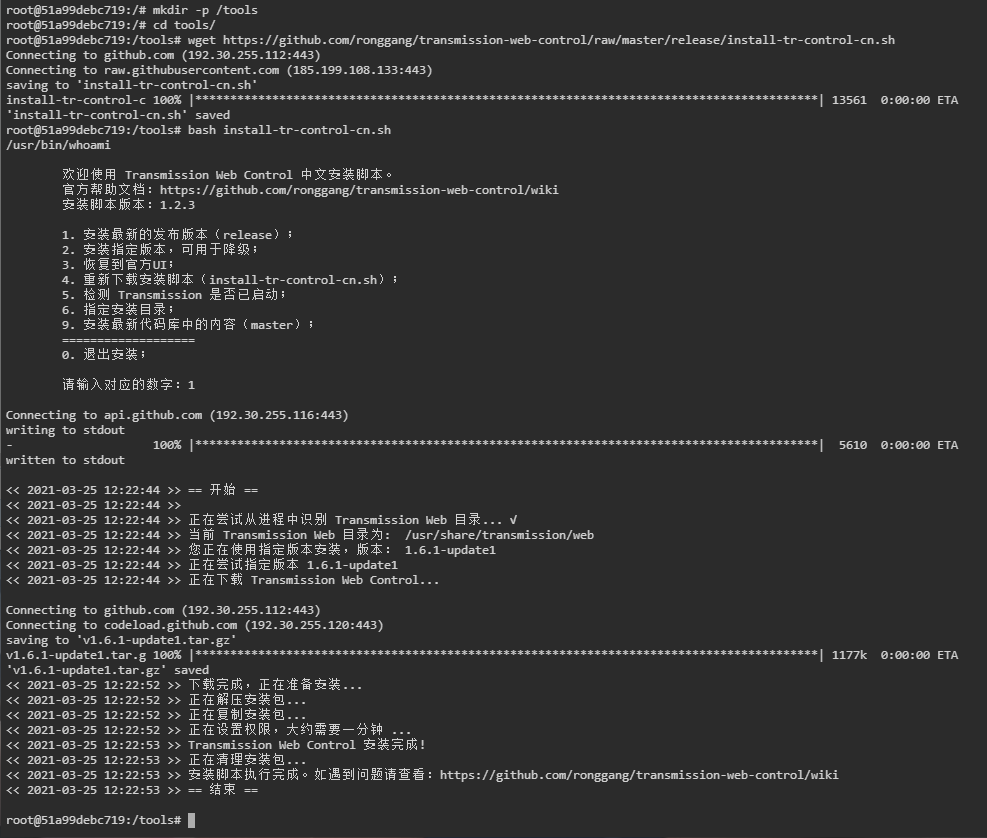
重新进入web界面,强制刷新后即可看到美化后的界面